"Bonjour, j'ai un problème avec mon ordinateur portable, cela ne résout pas le problème tout au long du processus de démarrage, il semble bien au début, mais se bloque ensuite et affiche un écran bleu indiquant Volume de démarrage non montable, si quelqu'un peut m'aider à résoudre ce problème problème?"
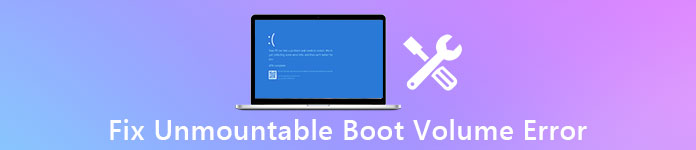
Lorsque vous rencontrez ce problème, ne paniquez pas.
Dans ce didacticiel, nous allons vous montrer pourquoi le volume de démarrage non-montable de code s’arrête et les moyens efficaces de le réparer sans perte de données.
- Partie 1: Qu'est-ce qu'un volume de démarrage impossible à monter?
- Partie 2: Causes du volume de démarrage impossible à monter sous Windows 10 / 7 / XP / 8
- Partie 3: Comment corriger l'erreur "Unmountable_Boot_Volume"
- Partie 4: Comment récupérer des données après une erreur Unmountable_Boot_Volume
Partie 1: Qu'est-ce qu'un volume de démarrage impossible à monter?
Il est possible que des personnes rencontrent l'écran bleu Windows Unmountable Boot Volume sous Windows 10 / 8 / 7 / XP, car votre disque SSD ou votre disque dur a un problème quelconque. Pour protéger l'ordinateur de tout autre dommage, il sera éteint.
Ne manquez pas ici pour vérifier la écran vert sur ordinateur.
En d'autres termes, votre PC devient inaccessible jusqu'à ce qu'il soit réparé.
Partie 2: Causes du volume de démarrage impossible à monter sous Windows 10 / 7 / XP / 8
Bien que les virus et les programmes malveillants puissent entraîner un volume d’amorçage impossible à monter sous Windows 10 / 8 / 7 / XP, il est plus probable que l’erreur soit due à une utilisation quotidienne sans maintenance appropriée, tels que:
1. Le système de fichiers Windows est corrompu et ne peut pas être monté.
2. Le volume de démarrage était endommagé ou corrompu.
3. Le disque dur ou SSD est défectueux.
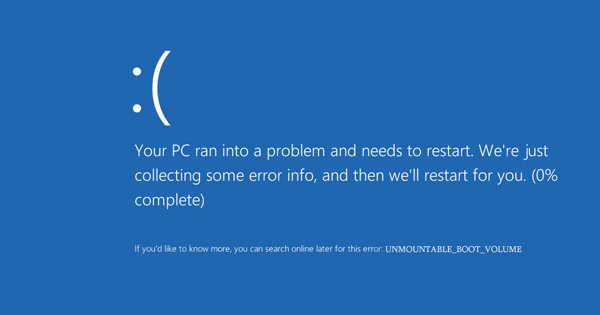
Partie 3: Comment corriger l'erreur "Unmountable_Boot_Volume"
Dans cette partie, vous pouvez apprendre plusieurs solutions% de travail 100 sur la résolution des erreurs de volume de démarrage impossible à monter de Windows.
Solution 1: Correction du volume de démarrage non monté Windows 7 par chkdsk
Étape 1: Insérez le DVD Windows 7 ou la clé USB amorçable dans votre ordinateur et redémarrez-le à partir du disque de réparation. Sélectionnez une langue appropriée, dirigez-vous vers «Réparer votre ordinateur».
Étape 2: Suivez les instructions à l'écran jusqu'à ce que vous atteigniez la fenêtre «Options de récupération système». Cliquez sur «Invite de commandes», puis entrez «chkdsk / r [lecteur de démarrage]» et appuyez sur la touche «Entrée» pour commencer à vérifier et à réparer le volume de démarrage non montable de Windows 7.
Suivez les instructions à l'écran jusqu'à ce que vous atteigniez la fenêtre «Options de récupération système». Cliquez sur "Command Promptv, puis entrez" chkdsk / r [boot drive] "et appuyez sur la touche" Enter "pour commencer à vérifier et à réparer le volume de démarrage non montable Windows 7.

Solution 2: correction du volume de démarrage non monté sous Windows 10 avec réparation automatique
Étape 1Remarque: pour réparer le volume de démarrage impossible à monter Windows 10 à l'aide de la réparation automatique, vous devez également insérer un DVD Windows 10 dans votre PC, puis le redémarrer.
Étape 2: Allez dans «Réparer votre ordinateur»> «Dépannage»> «Réparation au démarrage» et sélectionnez «Windows 10».
Étape 3: Le processus de dépannage va commencer immédiatement. Attendez la fin et redémarrez votre PC, l'erreur devrait disparaître.
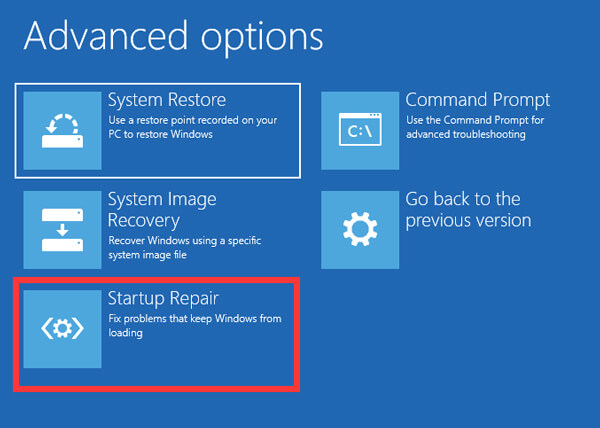
Solution 3: Correction du volume de démarrage impossible à monter via la correction de l'enregistrement de démarrage principal
Étape 1: Afin d’obtenir un correctif Windows 10 du volume de démarrage impossible à monter en raison d’un enregistrement de démarrage principal défectueux, insérez le DVD Windows 10 sur votre PC, fermez-le et remettez-le en place.
Étape 2: Suivez l'assistant jusqu'à ce que l'écran "Options avancées" s'affiche, puis choisissez "Invite de commandes".
Étape 3: Tapez "bootrec / fixboot", vous pouvez cliquer sur la touche "Entrée" pour commencer à réparer Master Boot Record. Ensuite, l'erreur d'écran bleu ne devrait plus se reproduire.
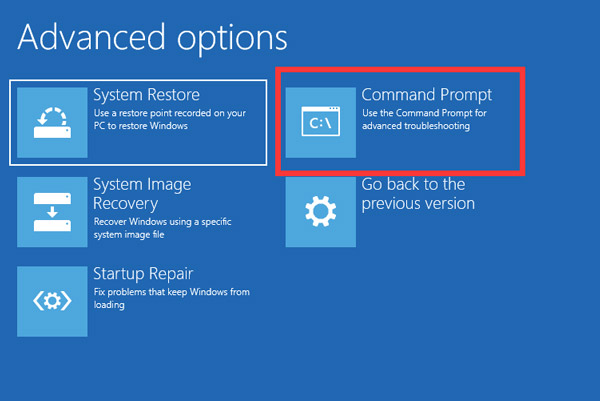
Solution 4: correction du volume de démarrage non monté via la maintenance Windows
Étape 1: Arrêtez votre PC et désinstallez le disque dur quand une erreur de volume de démarrage impossible à monter dans le code apparaît.
Étape 2: Installez le disque dur sur un autre PC en tant que deuxième disque dur. Allez dans «Panneau de configuration»> «Système et sécurité»> «Sécurité et maintenance», puis développez «Maintenance».
Étape 3: Localisez la zone "État du lecteur", s'il y a quelque chose qui ne va pas sur le disque dur, il apparaîtra et vous pourrez le réparer.
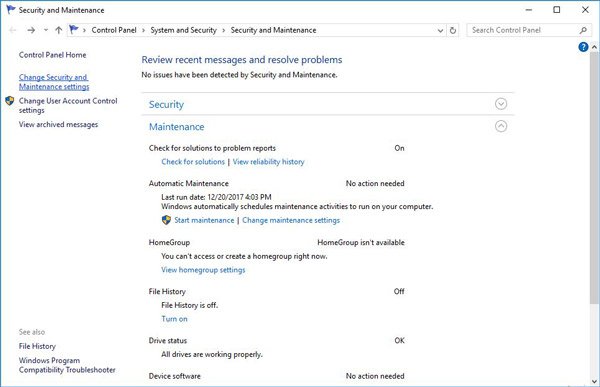
Solution 5: Corrigez le volume de démarrage impossible à monter en réinstallant Windows
Étape 1: Si vous avez essayé les solutions ci-dessus et que l’erreur de volume d’initialisation impossible à monter persiste, vous devez réinstaller votre système d’exploitation (système d'exploitation non trouvé?) Placez le DVD Windows 10 sur votre ordinateur.
Étape 2: Redémarrez votre PC, cliquez sur "Installer maintenant" lorsque l'écran de configuration de Windows apparaît. Suivez ensuite les étapes de repos pour réinstaller Windows sur votre PC.

Partie 4: Comment récupérer des données après une erreur Unmountable_Boot_Volume
Peu importe la résolution de l'erreur Unmountable_Boot_Volume par vous-même ou avec l'équipe de technologie, vous aurez peut-être besoin d'un outil professionnel pour récupérer les données de votre disque dur. De ce point, nous recommandons Apeaksoft Récupération de données. Ses principales caractéristiques comprennent:
1. Facile à utiliser et récupérer des fichiers du disque dur en un seul clic.
2. Récupération de fichier dans diverses situations, y compris après qu'une erreur Unmountable_Boot_Volume se soit produite.
3. Prend en charge divers types et formats de données, tels que tous les formats photo, vidéo, musique, document, courrier électronique, etc.
4. Récupération sans perte et récupération des données dans leurs conditions, format et qualité d'origine.
5. Prévisualisez tout le contenu lisible pour une récupération sélective des données.
6. Plus rapide, plus sûr et léger.
7. De plus, Data Recovery est disponible pour Windows 10 / 8.1 / 8 / Vista / XP et les systèmes de fichiers, tels que NTFS, FAT16, FAT32, exFAT, EXT, etc.
En un mot, c’est le meilleur moyen de récupérer vos données en cas d’erreur de volume de démarrage insurmontable.
Comment récupérer des données après une erreur de volume de démarrage impossible à monter
Étape 1: Scannez tout le disque dur pour rechercher des données
Connectez le disque dur sur lequel l'erreur de volume de démarrage impossible à monter se produit sur un ordinateur accessible en tant que disque dur externe. Installez Data Recovery sur l'ordinateur et lancez-le.
Accédez à la zone "Type de données" et sélectionnez les types de données que vous souhaitez récupérer. Ensuite, passez à la section "Emplacement" et sélectionnez votre disque dur. Cliquez sur le bouton "Scan" pour laisser fonctionner la récupération de données.

Étape 2: Aperçu avant la récupération de données
Après la numérisation, la fenêtre de résultat apparaîtra et vous montrera toutes les données pouvant être couvertes classées par types. Par exemple, accédez à l'onglet Image à gauche, vous pouvez afficher les images dans le volet de détail.
La fonction "Filtre" permet de trouver rapidement un certain fichier. De plus, la fonction «Analyse approfondie» pourrait récupérer plus de données.

Étape 3: Récupérer les données du disque dur en un clic
Pour récupérer les données du disque dur où une erreur de volume de démarrage impossible à monter se produit, sélectionnez toutes les données souhaitées et cliquez sur le bouton «Récupérer». Sélectionnez une autre destination et déclenchez le processus de récupération des données.

Conclusion
Dans ce didacticiel, nous avons expliqué comment corriger une erreur de volume de démarrage impossible à monter sous Windows 10 / 8 / 8.1 / 7 / XP. Comme vous pouvez le constater, vous pouvez réparer votre ordinateur et éliminer vous-même cette erreur d'écran bleu. Et Apeaksoft Data Recovery est capable de récupérer vos données à partir du disque dur après une erreur de volume de démarrage impossible à monter.
Si vous avez plus de questions liées à cette erreur, veuillez laisser un message ci-dessous.




